एक्सेल VAR फ़ंक्शन
RSI वीएआर फ़ंक्शन किसी दिए गए नमूने के आधार पर विचरण की गणना करता है।
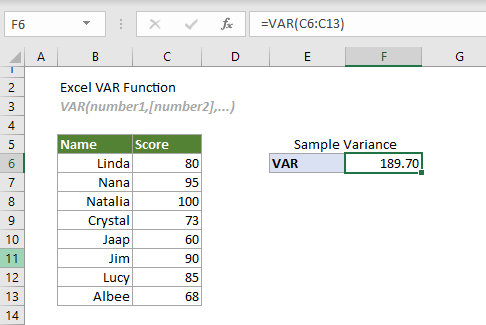
VAR फ़ंक्शन बनाम VAR.S फ़ंक्शन:
Excel 2010 से प्रारंभ करते हुए, वीएआर फ़ंक्शन द्वारा प्रतिस्थापित कर दिया गया है VAR.S फ़ंक्शन. यद्यपि इन दोनों का उपयोग किसी दिए गए नमूने के आधार पर भिन्नता का अनुमान लगाने के लिए किया जा सकता है, भविष्य में उपयोग के लिए VAR.S फ़ंक्शन की अधिक अनुशंसा की जाती है, क्योंकि VAR फ़ंक्शन एक्सेल के भविष्य के संस्करणों में उपलब्ध नहीं हो सकता है।
एक्सेल विचरण कार्य
निम्न तालिका सभी एक्सेल वेरिएंस फ़ंक्शंस और उनके उपयोग नोट्स को सूचीबद्ध करती है, जो आपकी आवश्यकताओं के लिए सबसे उपयुक्त विकल्प चुनने में आपकी सहायता कर सकती है।
| नाम | डाटा प्रकार | संदर्भों में पाठ और तार्किकता |
| वर | नमूना | अवहेलना करना |
| VAR.S | नमूना | अवहेलना करना |
| VARA | नमूना | का मूल्यांकन |
| VARP | आबादी | उपेक्षा |
| VAR.P | आबादी | अवहेलना करना |
| VARPA | आबादी | का मूल्यांकन |
वाक्य - विन्यास
VAR(number1, [number2], ...)
तर्क
- Number1 (आवश्यक): गणना में प्रयुक्त पहला नमूना संख्या;
- नंबर 2, ... (आवश्यक): गणना में उपयोग की गई दूसरी और अधिक नमूना संख्याएँ।
टिप्पणियों
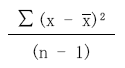
 नमूने का औसत है.
नमूने का औसत है.प्रतिलाभ की मात्रा
यह एक संख्यात्मक मान लौटाता है.
उदाहरण
निम्नलिखित तालिका अंकों का एक नमूना है। इसके आधार पर विचरण का अनुमान लगाने के लिए, आप निम्नानुसार कार्य कर सकते हैं।
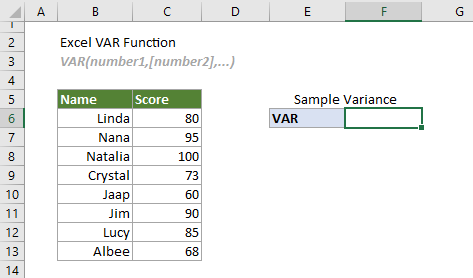
एक सेल चुनें (इस मामले में F6 कहते हैं), नीचे सूत्र दर्ज करें और परिणाम प्राप्त करने के लिए Enter कुंजी दबाएँ।
=VAR(C6:C13)
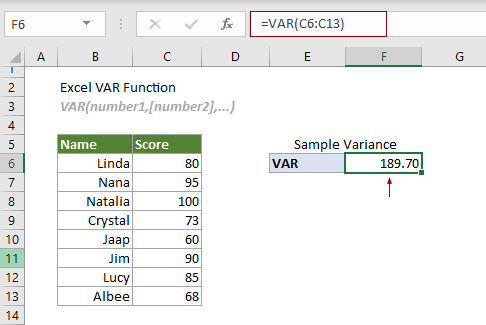
नोट: उपरोक्त सूत्र में तर्क एक सेल श्रेणी के रूप में दिया गया है। हालाँकि, आप सूत्र को इस प्रकार बदल सकते हैं:
=VAR(C6,C7,C8,C9,C10,C11,C12,C13)
=VAR({80;95;100;73;60;90;85;68})
=VAR(80,95,100,73,60,90,85,68)
संबंधित कार्य
एक्सेल VAR.P फ़ंक्शन
VAR.P फ़ंक्शन संपूर्ण जनसंख्या के आधार पर विचरण की गणना करता है।
एक्सेल VAR.S फ़ंक्शन
VAR.S फ़ंक्शन किसी दिए गए नमूने के आधार पर विचरण की गणना करता है।
एक्सेल VARA फ़ंक्शन
VARA फ़ंक्शन किसी दिए गए नमूने के आधार पर विचरण की गणना करता है।
एक्सेल वीएआरपी फ़ंक्शन
VARP फ़ंक्शन संपूर्ण जनसंख्या के आधार पर विचरण की गणना करता है।
एक्सेल VARPA फ़ंक्शन
VARPA फ़ंक्शन संपूर्ण जनसंख्या के आधार पर विचरण की गणना करता है।
सर्वोत्तम कार्यालय उत्पादकता उपकरण
एक्सेल के लिए कुटूल - आपको भीड़ से अलग दिखने में मदद करता है
एक्सेल के लिए कुटूल 300 से अधिक सुविधाओं का दावा करता है, यह सुनिश्चित करना कि आपको जो चाहिए वह बस एक क्लिक दूर है...

ऑफिस टैब - माइक्रोसॉफ्ट ऑफिस में टैब्ड रीडिंग और एडिटिंग सक्षम करें (एक्सेल शामिल करें)
- दर्जनों खुले दस्तावेज़ों के बीच स्विच करने के लिए एक सेकंड!
- हर दिन आपके लिए सैकड़ों माउस क्लिक कम करें, माउस हाथ को अलविदा कहें।
- एकाधिक दस्तावेज़ों को देखने और संपादित करने पर आपकी उत्पादकता 50% बढ़ जाती है।
- क्रोम, एज और फ़ायरफ़ॉक्स की तरह, ऑफिस (एक्सेल सहित) में कुशल टैब लाता है।
